PowerPoint 365: Sådan importerer du dias fra en anden præsentationsfil

En vejledning til, hvordan man importerer dias fra en anden Microsoft PowerPoint 365 præsentationsfil.
Hvis du tilmelder dig som Office Insider, får du adgang til nye funktioner i Office 365 Apps. Her kan du se, hvordan du kan deltage i det sjove.
Hvis du er en Office 365- bruger, har du allerede automatiske opdateringer, der vil give dig den seneste version af de centrale Office-apps. Men vidste du, at du kan leve livet på kanten og teste nye funktioner, før de bliver mainstream, og samtidig være med til at forme fremtiden for Office 365? Det hedder " Office Insider ", og i denne guide forklarer vi, hvordan du kan tilmelde dig.
Det er nemt at tilmelde sig som Office Insider i Windows. Alt du skal gøre er at klikke på nogle få knapper i en af de centrale Office 365-apps. Det vil sige Outlook, Word, Excel eller PowerPoint. Sådan gør du.
Åbn en hvilken som helst Office 365-app
Klik på Filer, derefter Konto og derefter Office Insider til venstre
Vælg Join Office Insider fra rullemenuen
Klik på afkrydsningsfeltet Tilmeld mig for tidlig adgang til nye udgivelser af Office .
Accepter vilkårene, og fortsæt derefter
Du vil derefter bemærke, at du vil have to "kanaler" at vælge imellem. Den første kanal er " Insider ". Med denne kanal vil du være den første til at få nye funktioner og give feedback til Microsoft. Det er også det mest risikable, og de vil være en masse fejl. Men for noget lidt mere sikkert kan du vælge " Månedlig kanal, (målrettet). " Med denne kanal får du færre opdateringer og på en langsommere månedlig basis. Bygninger udgivet her testes ofte med "Insider"-kanalen først.
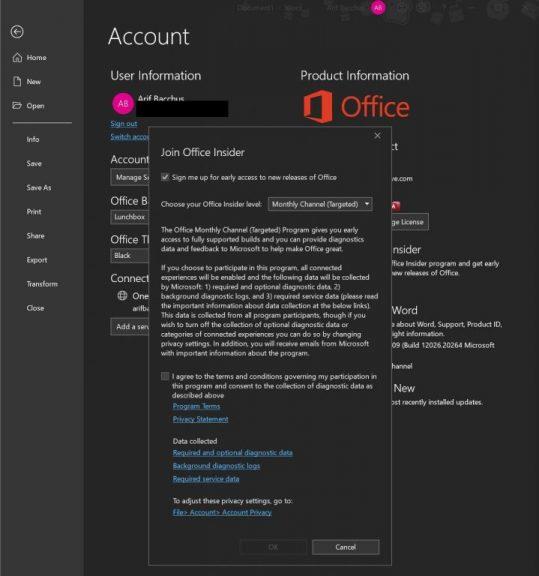
Hvis du bruger en MacOS-enhed, vil processen være lidt ens for at tilmelde dig som Office Insider på Windows 10. Men menuindstillingerne vil være anderledes. Her er hvad du skal gøre.
Åbn en hvilken som helst Office 365-app
Vælg Søg efter opdateringer i menuen Hjælp
Kontroller den Deltag Office Inside program for at få tidlig adgang til nye udgivelser box
Accepter vilkårene ved at trykke på Accepter
Vælg en kanal, som vi har beskrevet ovenfor
Klik på Søg efter opdateringer for at bekræfte
Igen, som vi har beskrevet ovenfor, er der to kanaler til Office Insider-programmet. Navnene er dog anderledes på MacOS. Insider Fast giver dig adgang til alle de nye funktioner, men kan også være buggy. Insider Slow er mere stabil og er fuldt understøttet med minimal risiko for dine Office 365-apps.
Selvfølgelig er Office 365-apps ikke længere kun tilgængelige på Windows og MacOS. Du kan også tilmelde dig som Office Insider på Android-telefoner. Processen er dog lidt mere kompliceret. Sådan kan du tilmelde dig som Office Insider på Android.
Tilmeld dig Office Insider Slow Program ved at klikke på disse respekterede links. Word, PowerPoint, Excel, Office Lens , OneNote .
Fra din computer skal du logge ind på Google Play Butik og klikke på Bliv tester-knappen.
Du kan også tilmelde dig ved at søge efter disse apps i Google Play Butik, rulle gennem fortegnelsen og klikke på knappen Deltag i beta .
På din telefon skal du lukke eller tjekke Google Play Butik og gå tilbage til den. Så tjek efter opdateringer.
Du bør se en opdatering til de respekterede Office 365-apps. Dette er den nye betaversion af din app.
Nu til nogle småting. Når du tilmelder dig, vil du være i stand til at deltage i Office Insider Fast til Android-gruppen , uanset hvilke apps du har installeret. Derefter får du Insider Fast-opdateringerne, men det kan tage et stykke tid eller et par timer at godkende.
Processen for at tilmelde dig som Office Insider på iOS eller iPadOS er ret ligetil. Du skal bruge Apples Test Flight-app og derefter anmode om at blive inviteret til at deltage i Office Insider-programmet. På iOS er antallet af pladser til programmet begrænset, så ikke alle bliver accepteret. Hvis du vil prøve lykken, er det sådan her.
Installer først Apples Testflight-app
Klik derefter på disse links for at anmode om at blive inviteret til Office Insider-programmet. Word, PowerPoint , Excel , OneNote , Outlook .
Du bliver derefter omdirigeret tilbage til TestFlight-appen, hvor du skal trykke på Accepter og derefter Installer.
Igen er der også nogle ting at bemærke på iOS-siden. For det første kan du ikke have to versioner af Office-apps på iOS, Android eller Windows. På iOS skal du specifikt afinstallere produktionsversionen, som er standardversionen af apps, for at være en Office Insider.

Når du har tilmeldt dig som Office Insider, har Microsoft nogle anbefalinger til dig. Først bør du notere dig denne side , hvor du finder udgivelsesbemærkninger til alle Office 365-apps, ved at klikke på Mere og vælge Udgivelsesbemærkninger. Du bør også tjekke Community- sektionen på den side, som har tips og tricks til, hvordan du kan give feedback, og links til Microsofts officielle sociale mediekanaler og andre fora til diskussion. Dette vil være nyttigt, hvis du kommer med en fejl eller et problem, eller har dit eget forslag til Office 365-teamet.
En vejledning til, hvordan man importerer dias fra en anden Microsoft PowerPoint 365 præsentationsfil.
Forhindre en almindelig advarsel i at vises, når du åbner filer via et hyperlink indenfor Microsoft Office 365 filer.
Vi viser dig, hvordan du aktiverer eller deaktiverer de synlige udklipsholdermuligheder i Microsoft Office 365-applikationer.
Asana annoncerede en ny integration med Microsoft Teams. Partnerskabet gør det muligt for Teams/Asana-brugere at strømline og automatisere arbejdsgange.
Microsoft Teams til Android understøtter nu inline-meddelelsesoversættelse for at muliggøre kommunikation mellem medarbejdere, der taler forskellige sprog.
Microsoft Teams lader dig nu kopiere enhver eksisterende plan til Teams-grupper eller -teams. Samarbejdsplatformen er integreret med Microsoft Planner.
Microsoft Forms giver dig nu mulighed for at dele dine digitale spørgeskemaer eller undersøgelsessvar med bestemte brugere eller grupper i din organisation.
Microsoft Teams-telefonplatformen modtog flere funktionsopgraderinger, herunder People-appen, live-tekster og Teams-Skype-interoperabilitet.
Microsoft Teams får en masse nye Meetings-funktioner, herunder dynamisk visning, Together-tilstand, videofiltre og livereaktioner.
Microsoft Planner er et opgavestyringssystem i Kanban-stil rettet mod travle teams og fjernmedarbejdere. Planner kan hjælpe dig med at organisere, tildele og spore opgaver
Office 2016-tilføjelsesprogrammer giver dig mulighed for at udvide kapaciteten, funktionaliteten og funktionerne i Office-klienter såsom Word, Excel, PowerPoint og Outlook ved at bruge
gå til siden "Få adgang til arbejde eller skole" Windows 10 indeholder forenklede muligheder for at forblive forbundet til din arbejds- eller skolekonto på din personlige enhed.
Her er nogle almindelige ordproblemer, og hvordan du kan løse dem
Du kan tilføje kontakter direkte fra en e-mail, fra bunden, fra en fil, excel og meget mere. I denne guide forklarer du godt, hvordan du kan gøre netop det.
Har du nogensinde ønsket at integrere et Office 365-dokument på dit websted? I denne vejledning, tag et kig på, hvordan du kan gøre netop det
Sådan kan du tilmelde dig for at se en forhåndsvisning af Microsofts nye Family Safety-app på iOS og Android.
Med denne guide kan du godt vise dig, hvordan du kan lave et CV i Microsoft Word på få minutter.
Det nærmer sig eksamenstiden, hvilket betyder, at mange studerende snart vil miste adgangen til deres skolebaserede Office 365-konti. Hvis du i øjeblikket bruger
Hvis du kører Windows 10, har du sandsynligvis bemærket en meddelelse, der af og til vises nederst til højre på din skærm, der beder dig om at prøve
Microsoft åbnede tidligere sin Office- og Office 365-pakke af produktivitetsværktøjer for en begrænset mængde ivrige testere for lidt siden. Med en mildt sagt
Her finder du de 10 bedste tastaturgenveje i Windows 10, som kan hjælpe dig i arbejdet, skolen og mere. Læs videre for at lære, hvordan du bruger dem effektivt.
Når du arbejder væk fra dit skrivebord, kan du få adgang til din pc ved hjælp af Windows Remote Desktop Connection. Denne guide hjælper dig med at aktivere og konfigurere indgående fjernskrivebordsforbindelser.
Opdag hvordan du tilpasser museindstillinger i Windows 10 for optimal brugeroplevelse. Juster kontrolfunktioner og hastighed effektivt.
Når du installerer en printer, bør din Windows 10-pc registrere din printer automatisk; trådløst på dit hjemmenetværk, eller tilsluttet printeren direkte til
Lær, hvordan du ændrer din standard Google-konto, og nyd nemheden ved at logge på én enkelt konto. Find hurtigt svar her!
Windows 10 indeholder flere mekanismer til at lære om hardware og software i dit system. For at få de mest detaljerede oplysninger, skal du bruge System Information-værktøjet.
Følg denne guide til, hvordan du ændrer din baggrund og får dit skrivebord til at se positivt unikt ud på Windows 11. Oplev tilpasningsmuligheder for at gøre din Windows 11 unik.
Printere er den perfekte måde at oprette fysiske versioner af elektroniske kvitteringer, fakturaer, formularer, breve og meget mere. Lær hvordan du annullerer udskriftsjobs effektivt.
Denne blog hjælper læsere med at deaktivere Copilot-funktionen på Windows, hvis de ikke ønsker at bruge AI-modellen.
Hvis du vil have Boogie Down Emote In Fortnite Gratis, så skal du aktivere et ekstra lag af beskyttelse, altså 2F-godkendelse. Læs dette for at vide, hvordan du gør det!

























